Windows 10 блокирует доктор веб
Доктор Веб – это одна из самых популярных антивирусных программ, которая позволяет обеспечить надежную защиту вашему устройству. Чаще всего Dr.Web используется именно на компьютерах, так как работа ПК связана с большим количеством задач, как с интернет сетью, так и со сторонними носителями, которые могут представлять угрозу системе. Однако, несмотря на стабильную и качественную работу антивируса, он может блокировать отдельные функции операционной системы, в результат чего для продолжения следует отключить его. Как деактивировать антивирус Dr.Веб и можно ли его обратно включить для возобновления полной работы?
Для чего отключать антивирус
Наличие антивирусной программы на вашем компьютере является обязательной мерой не только для защищенной работы вашего компьютера, но и для ее надежности, правильности. А это значит, что любой владелец ПК должен установить и использовать в работе антивирусную программу. Одной из самых популярных и безопасных является Dr.Web. Но, ввиду чрезмерной защиты, программа может не давать вам полноценно работать на устройстве, тем самым блокируя ряд функции, распознавая их как прямую угрозу системе. В этом случае может потребоваться отключение Веба. В каких именно ситуациях требуется отключить защиту антивируса:
- при установке нового программного обеспечения на компьютер;
- при загрузке и установке игр;
- при переходе на определенный сайт;
- при установке приложений с генератором ключей;
- при работе с программами-загрузчиками.
Антивирусу Dr.Web также свойственно блокировать чрезмерно активное поведение пользователя в сети, например, при загрузке большого количества файлов.
Такое поведение антивирусной программы в первую очередь связано с тем, что установка игры или переход на небезопасный сайт, может составлять угрозу устройства, особенно, если ПО требует внесения изменений в настройки системы. Именно поэтому антивирусник Веб блокирует продолжение подобных действий. А вам, как пользователю, ничего не остается, как отключить действие Dr.Web на временной основе.
Порядок отключения
Несмотря на то, что антивирусы являются важным составляющим в работе любой системы, пользователь иногда вынужден их отключить с целью продолжения полноценной работы на компьютере или другом устройстве. Если вы не можете установить важную для себя программу или перейти на желаемый сайт, то можно временно деактивировать работу Dr.Веба на своем Windows. Сделать это можно двумя удобными способами: полностью отключить антивирус или только отдельные его компоненты.
Отдельных компонентов
Сначала используем более щадящий способ, который позволяет полностью не отключать Web, а деактивировать его отдельные элементы и тем самым продолжить работу. Как это сделать:
- Отыщите внизу на панели инструментов значок программы Web.
- Нажмите на него и в открывшемся окне справа внизу увидите значок в виде замка.
- Нажимаете на замок, и после того как он откроется, вы сможете дальше проводить действия с изменением настроек.
- После переходите в пункт «Компоненты защиты».
- Ознакомьтесь с каждым компонентом и отключите ненужные или сразу все, путем передвижения ползунка влево. Здесь вы сможете отключить следующие виды защиты: «Почта», «Брандмауэр», «Родительский контроль», «Загрузка файлов, превентивная защита, прочее».
- Когда компоненты будут отключены, вам нужно снова нажать на иконку замком, чтобы закрыть его и применить изменения в действие.
После внесенных изменений на рабочей панели знаком антивирусной программы Доктор Web изменится и появится предупреждающий восклицательный знак на желтом фоне, свидетельствующий о незащищенности системы.
Полное отключение
Также вы можете полностью отключить антивирус и систему защиты, если временная деактивация отдельных компонентов не помогла решить вам проблему. Сделать это можно при помощи инструментов системы Windows. Следуйте нижеприведенной инструкции:
- Запустите проводник через одновременное зажатие клавиш «Win+R».
- В поле «Открыть» вводите запрос «msconfig», для перехода нажимаете Enter.
- В открывшемся окне переходите во вкладку «Автозагрузка», ищете программу «Web» и все связанные с ним службы, после чего и убираете напротив галочку.
- Когда все этапы будут выполнены, нажимаете «Ok».
Владельцам операционной системы Windows 10 при активации задачи в проводнике сначала будет предложено перейти к «Диспетчеру задач», где можно отключить работу антивируса при запуске компьютера.
Описанные шаги позволяют полностью деактивировать работу Dr.Веб и совершить необходимую установку нового ПО на ваш компьютер. Такой вариант лишь на время отключит антивирус с сохранением его в системе без удаления. Однако подобные меры не стоит использовать часто, так они могут привести к нарушениям и сбоям, поэтому лучшим вариантом будет деактивации отдельных компонентов Веба.
Как восстановить работу программы
Если вы воспользовались инструкцией и временно приостановили работу антивирусной программы Dr.Web на своем компьютере, то после решения всех задач, выполнение которых блокировал антивирус, вы сможете снова восстановить его работу. Сделать это совершенно несложно, просто выполните все действия в обратном порядке – активируйте выключенные компоненты через меню Веба или снова поставьте галочки напротив служб, отвечающих за работы антивируса. Таким образом, вы сможете снова наладить безопасную работу своего ПК, при этом воспользовавшись временным отключением защиты.
Временное отключение Dr.Веб позволит вам быстро решить проблемы с недоступностью установки новых программ или с работой незащищенных сайтов. Но вы также должны знать, что изменение настроек антивируса доступно только в рамках одного режима, то есть переключаться между пользовательским и административным режимом не получится, на это у вас должны быть специальные права.

У меня тоже диспетчер задач сам закрывается и проц начинает греться(до 70 градусов) и на 80% загрузка.
Диспетчер открываю и проц 10% и тише работает.
типа, ты юзаешь виндовс дефендер в 2021м году, орли?
ronniko
Попробуй скачать из безопасного режима.
погугли comodo? скорее всего проблему решишь навсегда
Скачал.
Drweb нашел 17 угроз.
Полечил теперь диспетчер не закрывается сам.
И проц не греется выше 48 градусов даже при проигрывании видео (windows classic)
refroqus
Не все антивирусы видят этот вирус !
Не дает зайти на сайты с Dr.Web Курит!
Куренье вред!
Как же интересно и насыщенно живут люди с компьютерами на Windows (борются с вируснёй, используют Каспера), а то тут под Linux LiveCD даже не в курсе какие и как вирусы тебя атакуют при пользовании i-net до очередной перезагрузке системы их убивающей. :)
P.S. Не знаю, пролазят ли в Linux LiveCD систему вирусы и как приживаются или вирусописатели на такие конфигурации использования ПК кладут большой болт и в Windows софт запускаемый в этой конфигурации через Wine.
KPG
все просто - некторые в погоне за халявой шарятся по помойкам или ставят вские левые даунлоадеры торенто блабла.. так бывает, хотя и удивительноя для человека вроде бы вращающегося в айти сфере). некоторые умудрялись как помница скачивать винамп с. файлообменников, понимаешь, о чем я?
Я боюсь ставить антивирус - не ровен час кряки посносит.
KPG
> Как же интересно и насыщенно живут люди с компьютерами на Windows
обычно живут. настраивать, правда, очень много надо - из-за дефолтного режима "все можно" у ос.

refroqus
> типа, ты юзаешь виндовс дефендер в 2021м году, орли?
а че б и нет?

Сегодняшний пост посвящен борьбе с вирусами, которые блокируют возможность зайти на сайты антивирусов. На сайты антивирусов невозможно зайти при помощи любых браузеров (Google Chrom, FireFox, Opera). В конкретном случае, проблема возникла после того, как был восстановлен образ операционной системы Windows XP при помощи программы Acronis True Image. Именно после этого, установленный антивирус Avast не смог подключиться к серверу для обновления базы данных.
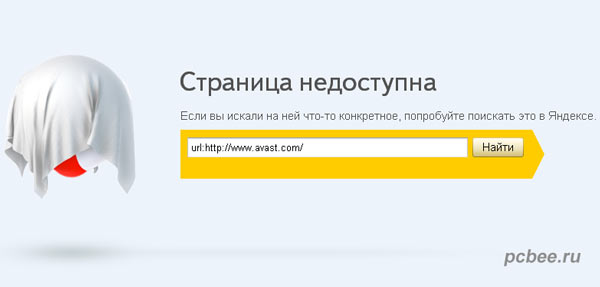
Не удается зайти на сайт антивируса Avast
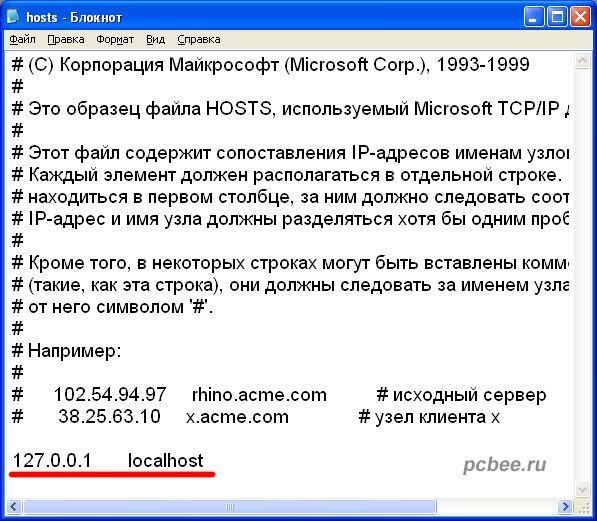
Cодержимое файла hosts
Все строки, начинающиеся со знака решетки, являются комментариями. Руководством к действию, для операционной системы, является лишь последняя строка 127.0.0.1 localhost. Никаких других строк после этой строки быть не должно. Если они есть, необходимо их удалить.
Как было сказано выше, файл hosts был в полном порядке. Все указывало на то, что компьютер заражен вирусами, которые блокируют возможность зайти на сайта антивирусов. Ради эксперимента, была проведена проверка компьютера на наличие вирусов антивирусом Avast 4.8 Professional с устаревшими вирусными базами. После данной проверки, стало нельзя зайти на любые сайты при помощи любых браузеров. Вывод: антивирусу необходимо обновлять регулярно.
Если просмотреть информацию в Интернете связанную с блокированием возможности входа на сайты антивирусов, то часто советую использовать антивирусную утилиту AVZ. Способ действенный, но он вряд ли подойдет начинающим пользователям ПК. Более простой способ решения данной проблемы, воспользоваться бесплатной лечащей утилитой Dr.Web CureIt! Dr.Web CureIt можно скачать бесплатно с сайта Dr.Web.
Поскольку зайти на сайты с зараженного компьютера не удается, можно загрузить утилиту на другой компьютер, а затем перенести ее на флешке или компакт-диске. Если у вас под рукой есть диск Live CD (советуем иметь его в своем распоряжении), то можно преспокойно загрузиться с него и загрузить лечащую утилиту.
Утилита Dr.Web CureIt проводит проверку компьютера в режиме усиленной защиты, о чем и будет сообщено сразу после ее запуска.
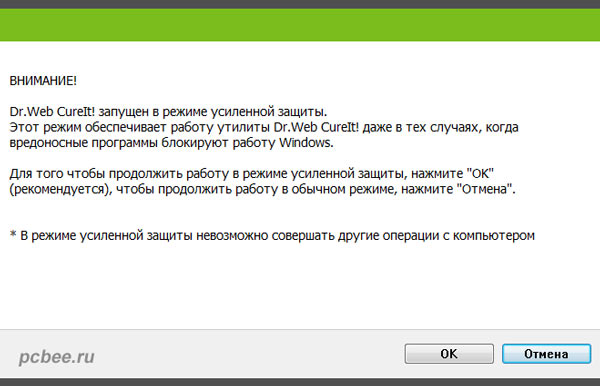
Dr.Web CureIt! проводит проверку компьютера в режиме усиленной защиты
Решим усиленной защиты необходим для того, чтобы блокировать работу вирусов.
Перед тем, как начать проверку, у пользователя есть возможность выбрать, какие именно объекты необходимо проверить на наличие вирусов.
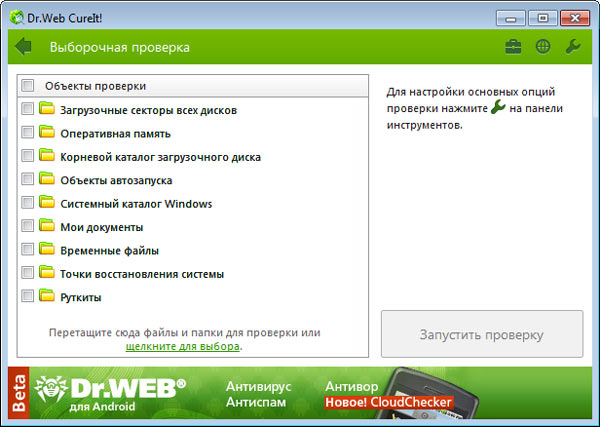
Dr.Web CureIt позволяет выбрать объекты проверки
Если запустить проверку с установками по умолчанию, то проверяться будут все диски компьютера. Если у вас жесткий диск большого размера и он под завязку забит информацией, то проверка может затянутся более чем на сутки. Поскольку на проверяемом компьютере было установлена два жестких диска по 500 Гб, решено было ограничиться проверкой только локального диска С. Проверка заняла около трех часов.
Добавление файла или папки в исключение антивируса Dr.Web версии 10 и 11
Щелкните по значку антивируса возле часов. В появившемся окне, щелкните по значку с замком и затем, щёлкните по появившемуся значку в виде шестерёнки:

В окне настроек переключитесь на вкладку "Исключения":

Выберите слева, что именно вы хотите добавить в исключения антивируса: веб-сайт, файлы или папки или программу. Нажмите "+" для добавления нового объекта:

Укажите путь к файлу или папке:

Выбранные вами объекты будут добавлены в список и будут игнорироваться антивирусом при их запуске или сканировании компьютера.

Аналагичным образом, на вкладке "Программы и процессы" можно добавить в исключения исполняемый файл программы или игры.

Добавление файла или папки в исключение антивируса Dr.Web версии 9 и ниже
Щелкните по заначку антивируса возле часов и в пункте "Инструменты" выберите "Настройки":

В настройках Доктор Веб переключитесь на вкладку "SpIDer Guard". Слева, выберите пункт "Исключаемые файлы" и нажмите кнопку "Обзор":

Нажмите "Обзор" и укажите путь к файлу или папке, которые вы желаете добавить в исключения. Затем, нажмите "Добавить". Указанные файлы будут отображаться в нижнем списке и будут игнорироваться антивирусом.
Читайте также:


